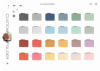
Версия 1.1 + Portable
CustomFolder-позволяет настраивать папки Windows с различными цветами, значками и эмблемами.
Во время установки вы можете открыть краткое руководство пользователя. Мы решили пройти мимо и посмотреть, достаточно ли проста в использовании CustomFolder.
Здесь нет графического пользовательского интерфейса (GUI), поэтому мы рекомендуем вам открыть краткое руководство пользователя. Если вы этого не сделаете, вы можете найти файл QuickStartGuide.pdf [Eng] по следующему пути C:\Program Files\CustomFolder.
Но, чтобы добраться до графического интерфейса, все, что вам нужно сделать это просто нажать shift + мышь (правая кнопка мыши) над любой папкой, чтобы внести изменения.
Интерфейс данной программы очень привлекательный. Вы можете просматривать коллекции и показывать эмблемы в левом верхнем углу. После применения вы можете удалить или выбрать другую сохраненную тему одним щелчком мыши.
CustomFolder- это отличный способ быстро идентифицировать или настроить ваши папки в проводнике файлов.
Что имеется:
- Галерея
- Плавающая эмблема
- Некоторые улучшения интерфейса
- Портативный режим
- Портативный, который позволяет использовать CustomFolder на pendrives и внешних дисках и просматривать ваши пользовательские папки на любом другом компьютере, даже если у него нет CustomFolder.
- В этом режиме пользовательские значки сохраняются в каждой пользовательской папке.
- Окно конфигурации
- Здесь вы можете выбрать, хотите ли вы использовать портативный режим (по умолчанию) и хотите ли вы видеть CustomFolder в контекстном меню без нажатия клавиши SHIFT.
- Автоматическая проверка новой версии
- Уведомите, если есть новая версия для загрузки.
- Загрузка пользовательских папок
- Вы можете скачать установщик CustomFolder или портативную программу.
Лицензия: Бесплатная
Операционная система: Windows
Version 1.1 + Portable
CustomFolder - allows you to customize Windows folders with different colors, icons, and logos.
During installation, you can open the quick start guide. We decided to go past it and see if CustomFolder is easy enough to use.
There is no graphical user interface (GUI) here, so we recommend that you open the quick start guide. If you don't, you can find the QuickStartGuide.pdf file [Eng] on the next path C:\Program Files\CustomFolder.
But to get to the GUI, all you have to do is just press shift + mouse (right mouse button) over any folder to make changes.
The interface of this program is very attractive. You can view your collections and to show the logo in the upper left corner. After applying, you can delete or select another saved theme with one click.
CustomFolder is a great way to quickly identify or configure your folders in file Explorer.
What is available:
или Зарегистрируйся
License: Free
Windows operating system
CustomFolder - allows you to customize Windows folders with different colors, icons, and logos.
During installation, you can open the quick start guide. We decided to go past it and see if CustomFolder is easy enough to use.
There is no graphical user interface (GUI) here, so we recommend that you open the quick start guide. If you don't, you can find the QuickStartGuide.pdf file [Eng] on the next path C:\Program Files\CustomFolder.
But to get to the GUI, all you have to do is just press shift + mouse (right mouse button) over any folder to make changes.
The interface of this program is very attractive. You can view your collections and to show the logo in the upper left corner. After applying, you can delete or select another saved theme with one click.
CustomFolder is a great way to quickly identify or configure your folders in file Explorer.
What is available:
- Gallery
- Floating logo
- Some interface improvements
- Portable mode
- Portable that allows you to use CustomFolder on pendrives and external drives and view your custom folders on any other computer, even if it doesn't have a CustomFolder.
- In this mode, custom icons are saved in each user folder.
- Configuration window
- Here you can choose whether you want to use portable mode (default) and whether you want to see CustomFolder in the context menu without pressing the SHIFT key.
- Automatic verification of the new version
- Notify us if there is a new version to download.
- Loading custom folders
- You can download the CustomFolder installer or a portable program.
License: Free
Windows operating system
Скачать / Download:
Для просмотра ссылки Войди
